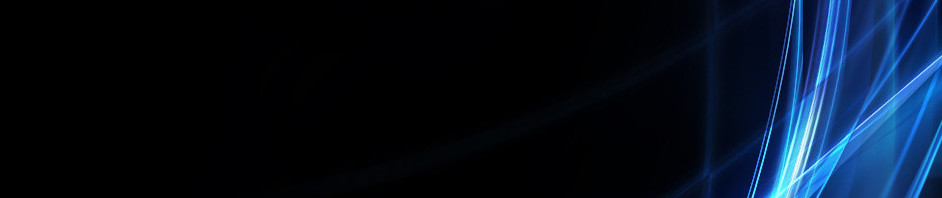Tata Cara Pembuatan Absensi Online Dengan Menggunakan "ZOHO FROM"
1. login ke googleCroom kemudian ketik Zoho From pada kolom pencarian agar dapat masuk pada wabsite.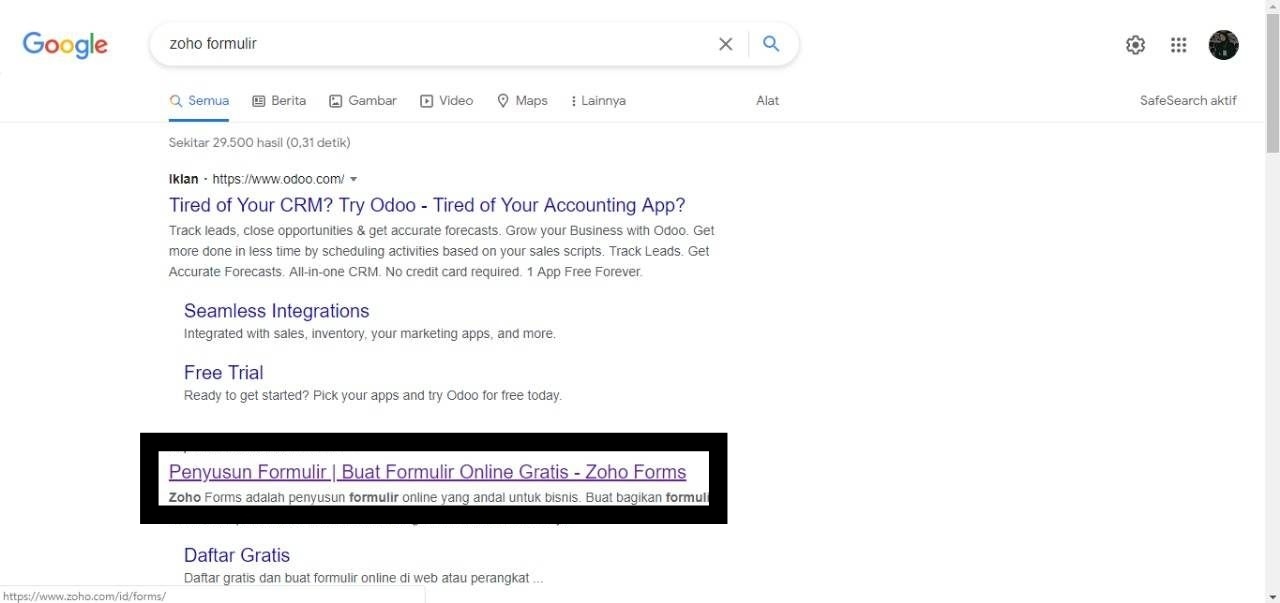
2. Kemudian ketika sudah masuk selanjutnya kamu akan diarahkan untuk mendaftar agar bisa menggunakan zoho from dengan menggunakan email ataupun facebook dan lain sebagainya.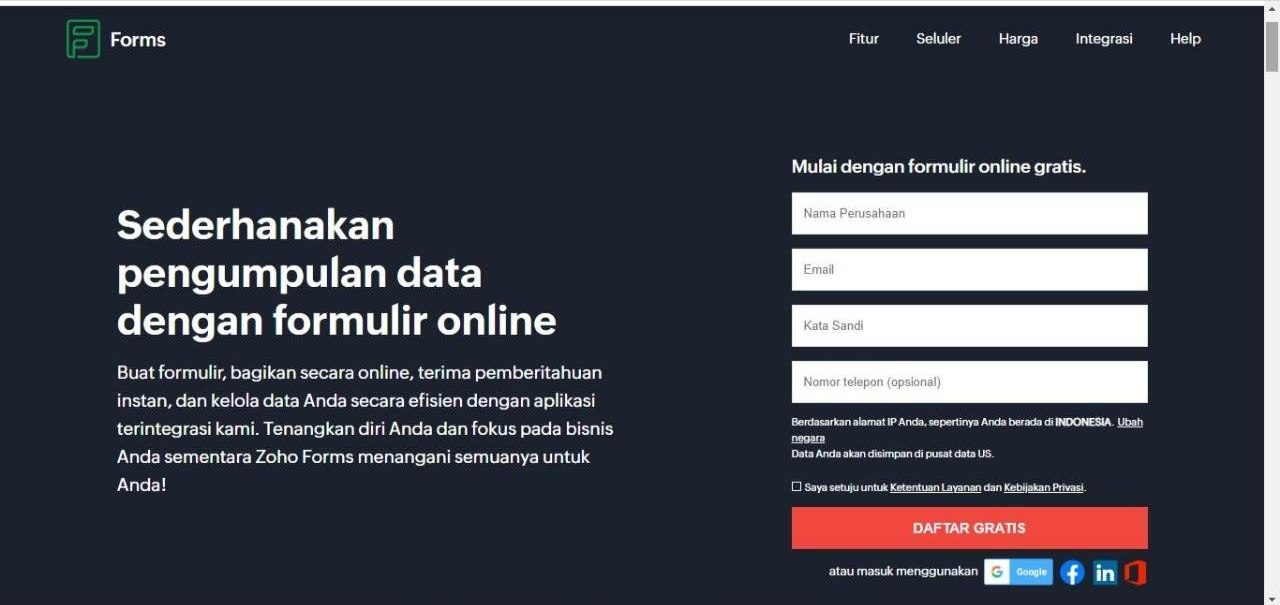
3. setelah kamu mendaftar maka kamu akan dapat langsung membuat absense deng mengklik "Let's Get Started"
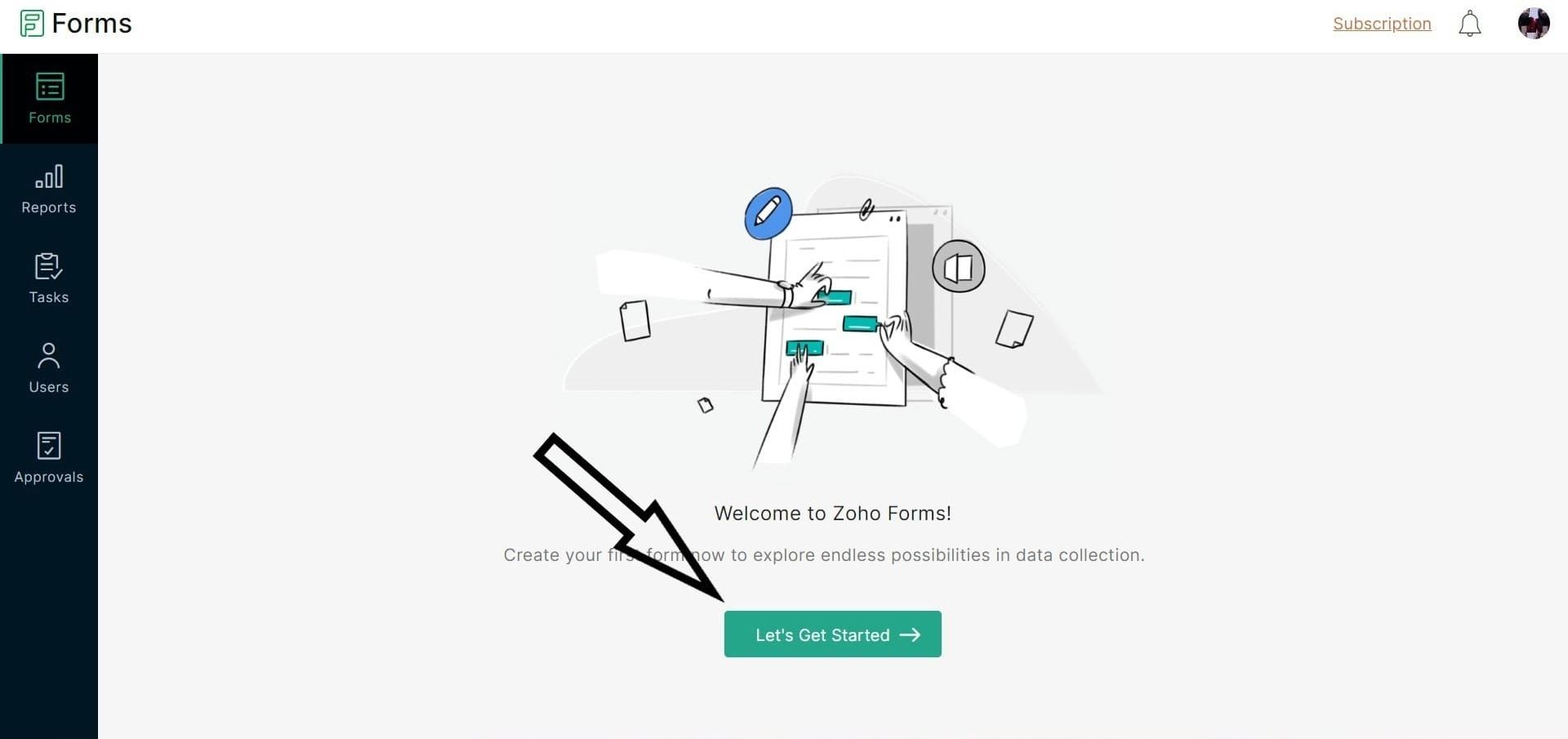
4. Setelah kamu mengkli maka kamu akan di arahkan ke "from name" selanjutnya kamu harus mengisi nama perusahaan dengan nama absensi kamu, kemudian klik "Create".
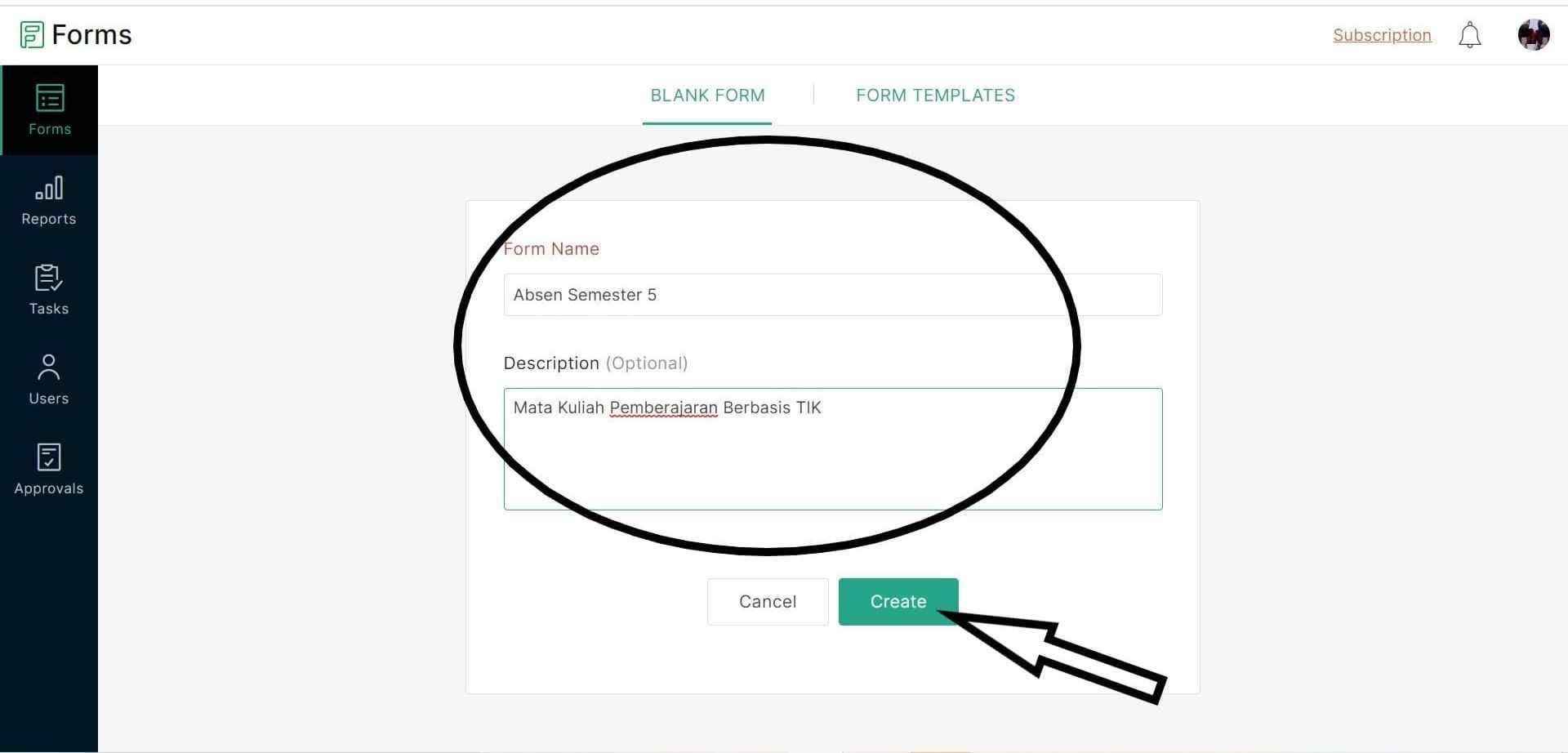
5. setelah mengklik create kamu akan di arahkan ke "Builder" untuk membuat kolom pertama absensi dengan memilih "single line" yang kemudian diganti dengan "nama lengkap". kemudia centang "mandatory" untuk menandakan bahwa kolom tersebut wajib untuk diisi kemudian mengklik "save" dibagian bawah.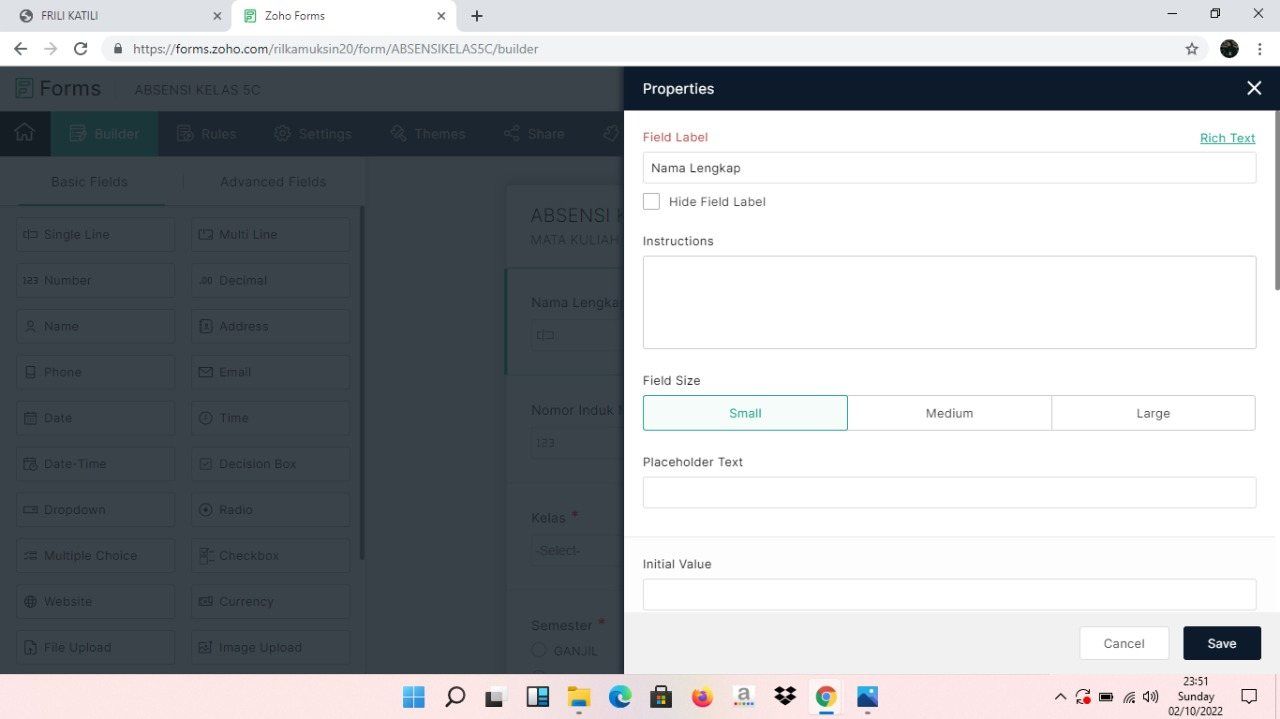
6. selanjutnya yaitu kamu dapat mengklik kolom "Number" untuk membuat "Nomor Induk Mahasiswa (NIM)", dan jangan lupa untuk mencentang "mondatory" dan mengklik "save".
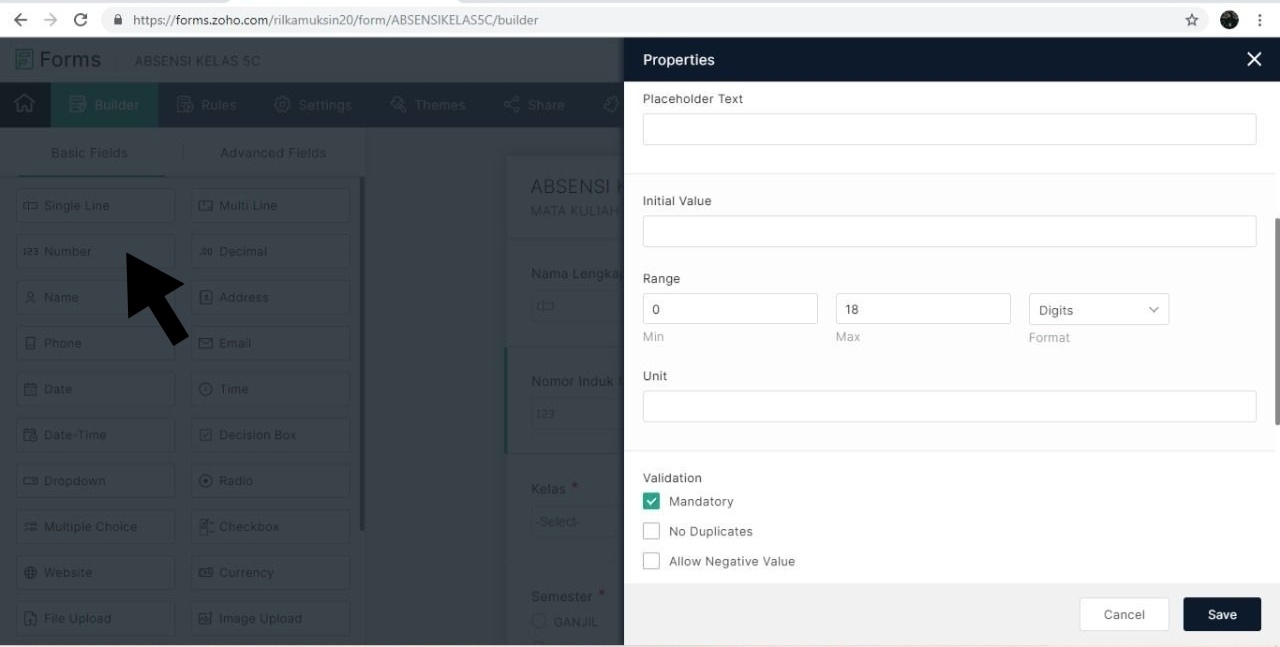
7. kemudian untuk membuat pilihan kelas kamu dapat menggunakan "Drofdown" untuk menampilkan beberapa pilihan kelas seperti kelas 5A, 5B, 5C, 5D, dan seterusnya. dan jangan lupa untuk mencentang "mondatori" dan mengklik "save".
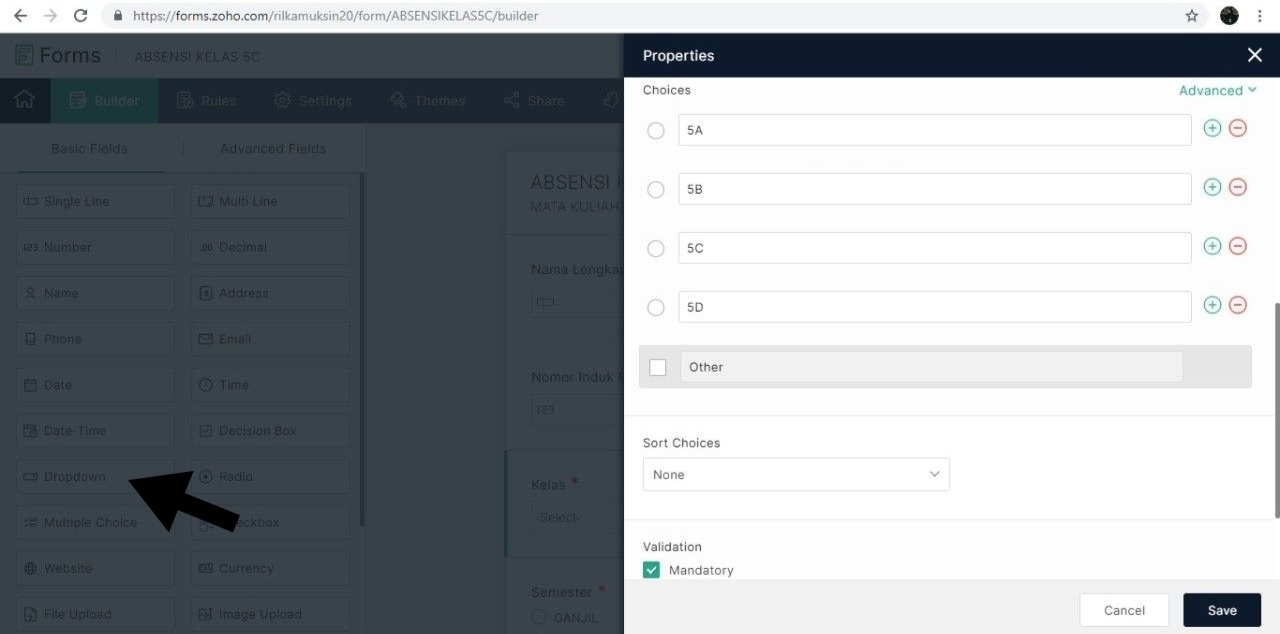
8. selanjutnya untuk membuat kolom semester kamu dapat menggunakan kolom "Radio" dan juga dapat membuat pilihan semester misalnya ganjil dan genap, kamu tetap haru mencentang "mondatory" agar kolom tersebut wajib untuk diisi dan mengklik " dan mengklik "save'.
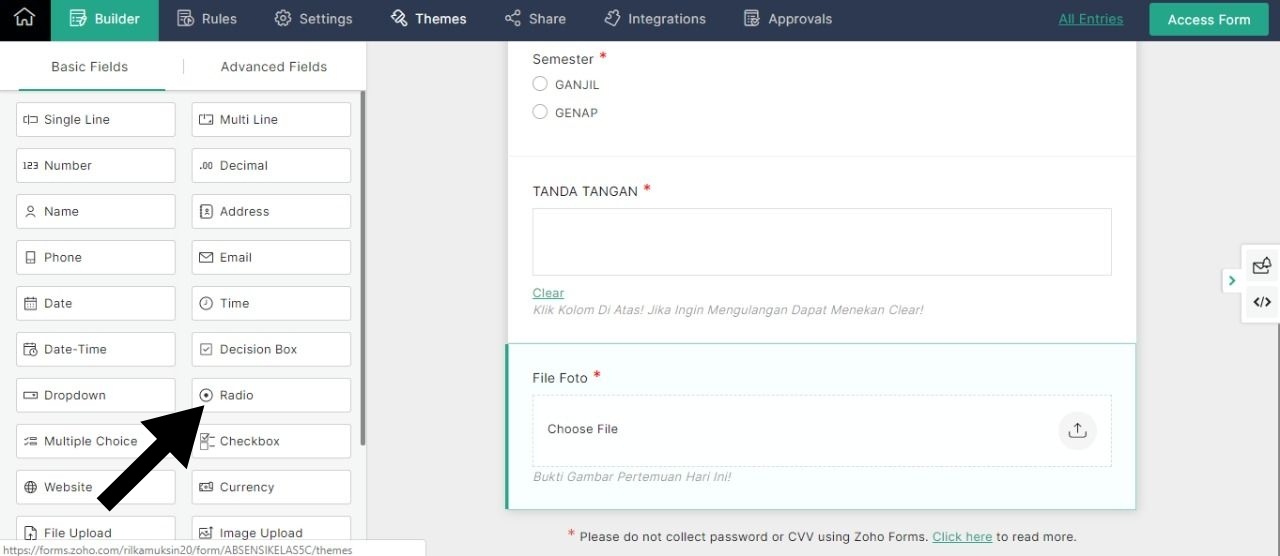
9. kemudian untuk membuat kolom tanda tangan kamu terlebih dahulu mengklik "Advanced Fields" lalu memilih "singnature" untuk membuat kolom tanda tanagan.
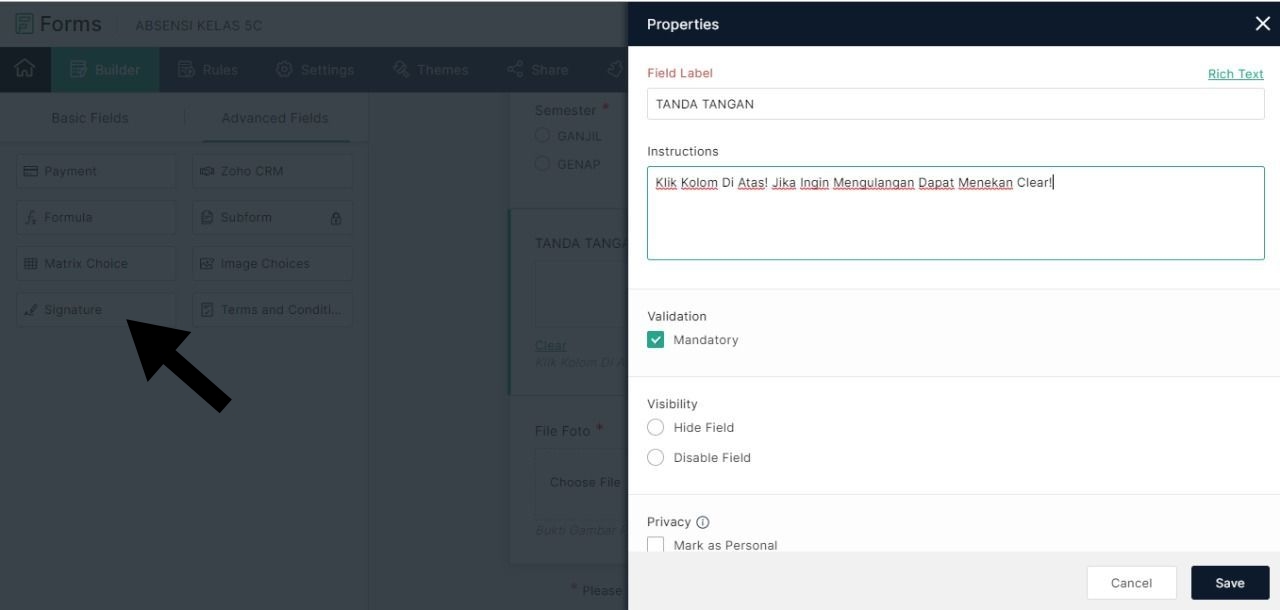
10. selanjutnya tahap terakhir dalam pembuatan absensi yaitu kolom "file foto" dimana untuk menupload foto dokumentasi kegiatan hari ini, kamu dapat mengklik "file upload" untuk membuat kolom tersebut. Jangan lupa untuk mengcentang "mondatory" agar kolom tersebut wajib untuk diisi dan mengklik "save".
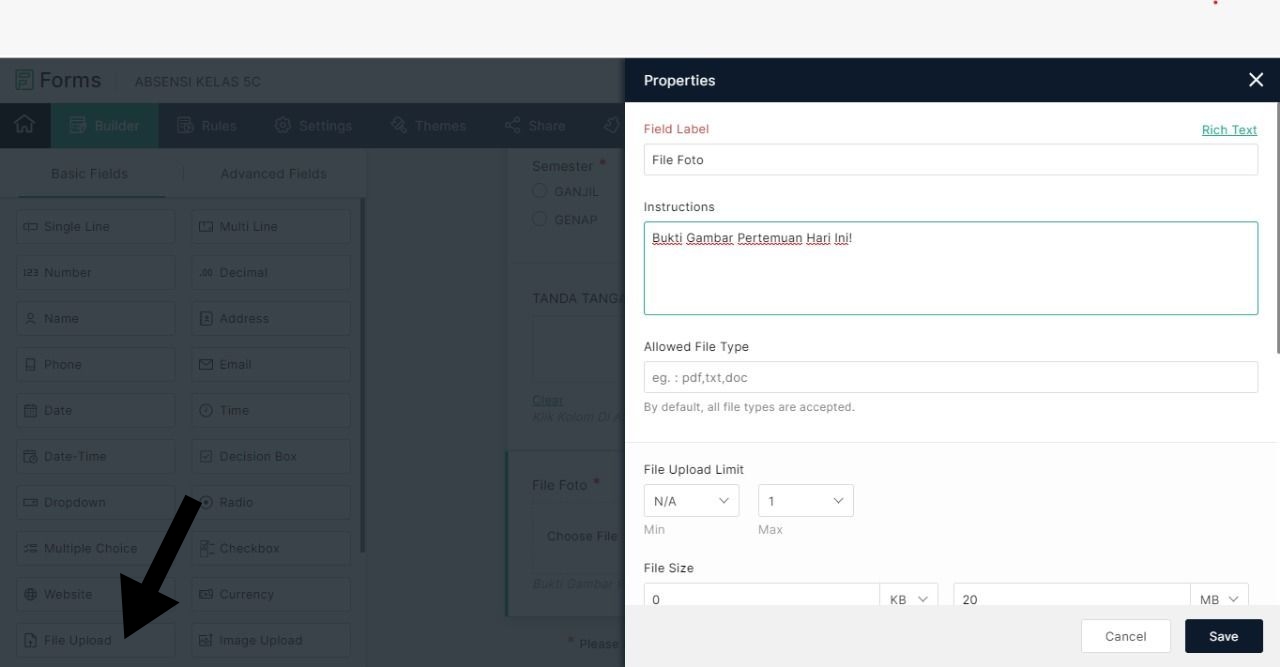
11. Jika kamu mau memperindah absensimu kamu dapat mengklik "Theseme" agar terlihat lebih menarik lagi.
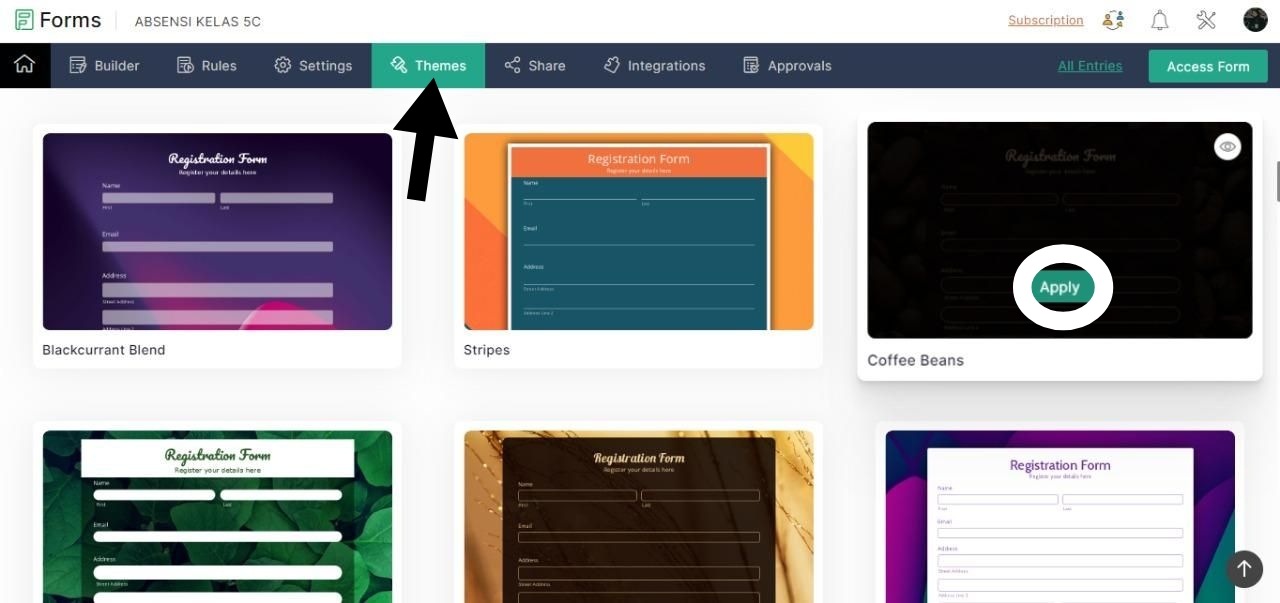
12. setelah selesai membuat absensi kamu dapat mengklik "share" dan jika kamu ingin membagikannya kamu dapat mengcopy link tersebut dan dibagikan.
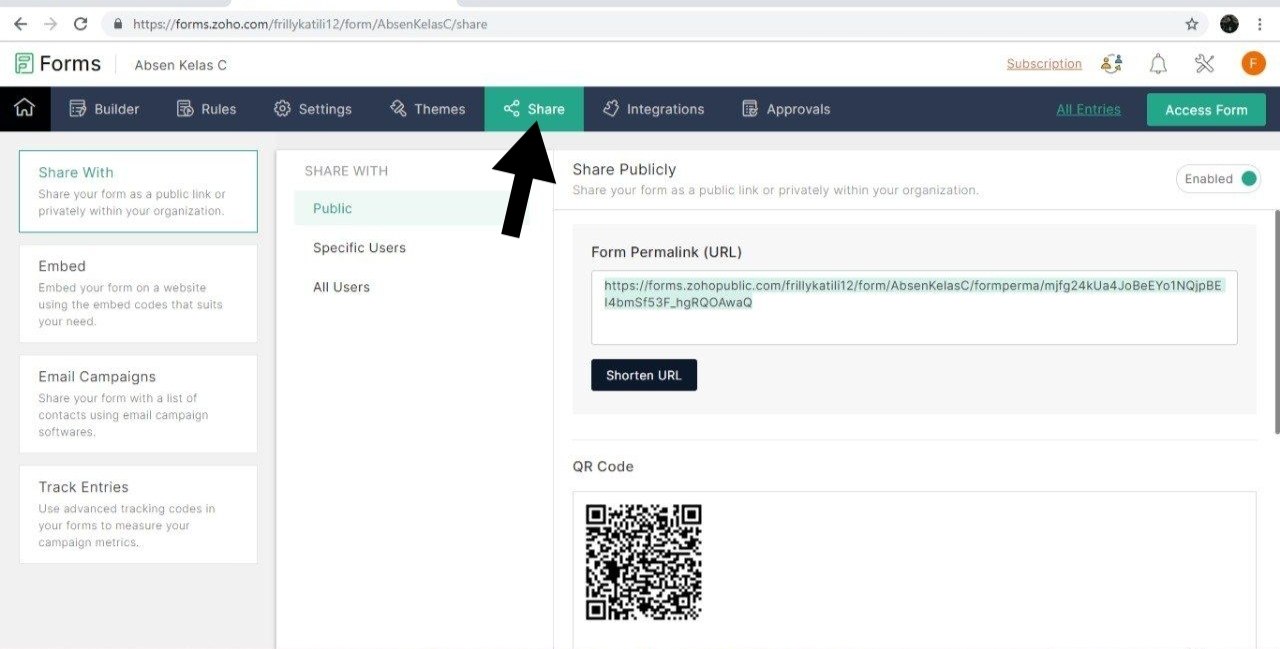
13. Berikut ini link absensi yang dibuat:
https://forms.zohopublic.com/rilkamuksin20/form/ABSENSIKELAS5C/formperma/FuctGUdhPkH9ne1dY5bDaM-xDuV9YXO-Cku1kFNpToU
Kategori
- Masih Kosong
Blogroll
- Masih Kosong